Cara Memutar Teks di Word
Yang Perlu Diketahui
- Memutar kotak teks: Pergi ke Memasukkan > Kotak teks untuk membuat kotak teks. Pilih kotak dan seret pegangan rotasi ke kanan atau ke kiri untuk memutar.
- Memutar teks dalam kotak teks: Pilih Format Alat Menggambar > Arah Teks dan pilih salah satu Putar semua teks 90° atau Putar semua teks 270 °.
- Mengubah arah tabel: Pergi ke Memasukkan > Meja untuk membuat tabel. Pilih sel, lalu pilih Tata Letak Alat Tabel > Arah Teks.
Anda dapat menggunakan kotak teks atau tabel di Microsoft Word untuk mengarahkan teks ke arah mana pun yang Anda suka. Dalam panduan ini, kami menunjukkan cara memutar kotak teks, cara memutar teks di dalam kotak teks, dan cara mengubah arah tabel di Microsoft Word versi desktop untuk PC atau Mac. (Tugas ini tidak dapat dilakukan di Word Online atau aplikasi seluler Word.)
Cara Memutar Kotak Teks di Word
Kotak teks memudahkan untuk mengubah arah teks dalam kata. Yang Anda lakukan hanyalah membuat kotak teks, menambahkan beberapa teks, dan memutuskan cara memutar kotak teks.
Ke membuat kotak teks, Pilih Memasukkan > Kotak teks dan pilih salah satu desain bawaan. Untuk menambahkan teks, pilih kotak teks dan mulailah mengetik.

Untuk memutar teks dengan gagang rotasi, pilih kotak teks dan seret tombol pegangan rotasi ke kanan atau ke kiri. Lepaskan ketika teks berada di arah yang Anda inginkan.
Untuk memutar kotak teks sebanyak 15 derajat, tahan Menggeser sambil menyeret pegangan rotasi.
Untuk memutar kotak teks 90 derajat:
- Di Word untuk PC: Pilih kotak teks, pilih Tata Letak > Memutar, dan pilih salah satu Putar Kanan 90° atau Putar Kiri 90°.
- Di Word untuk Mac: Klik kotak teks, klik Bentuk Bentuk: > Mengatur > Memutar > Memutar, dan pilih salah satu Putar Kanan 90° atau Putar Kiri 90°.
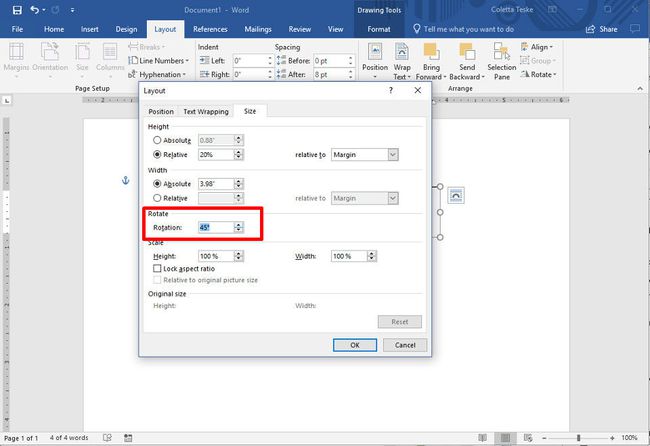
Untuk mengatur sudut rotasi khusus:
- Di Word untuk PC: Pilih kotak teks, pilih Tata Letak > Memutar, dan pilih Opsi Rotasi Lainnya. Dari Ukuran tab, ubah sudut rotasi ke sudut yang Anda butuhkan.
- Di Word untuk Mac: Klik kotak teks, klik Bentuk Bentuk: > Mengatur > Memutar > Memutar, dan klik Opsi Rotasi Lainnya. Dari Ukuran tab, ubah sudut rotasi sehingga teks menunjuk ke arah yang Anda butuhkan.
Cara Memutar Teks dalam Kotak Teks
Alih-alih memutar kotak teks, Anda dapat memilih untuk memutar teks di dalam kotak.
Anda juga dapat memutar teks di dalam bentuk.
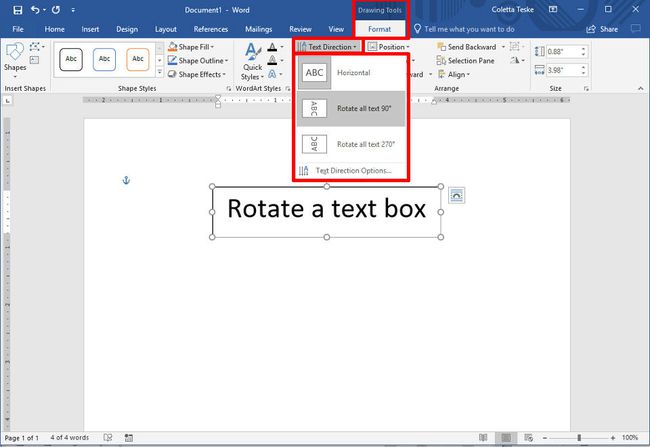
Untuk memutar teks dalam kotak teks, pilih Format Alat Menggambar > Arah Teks dan pilih salah satu Putar semua teks 90° atau Putar semua teks 270 °. Teks akan muncul secara vertikal di halaman.
Untuk meratakan teks di dalam kotak teks, pilih Format Alat Menggambar > Ratakan Teks, dan ratakan teks dengan sisi kanan kotak teks, sisi kiri, atau tengah.
Cara Mengubah Arah Teks dalam Tabel
Anda juga dapat memutar teks di dalam tabel. Memutar teks memungkinkan untuk memiliki baris sempit dalam tabel.
Ke membuat tabel, Pilih Memasukkan > Meja dan pilih ukuran meja.
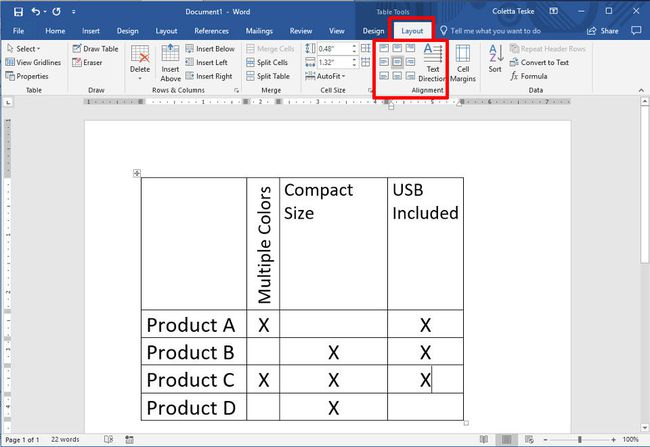
Untuk mengubah arah teks dalam tabel:
Pilih sel yang berisi teks yang ingin Anda ubah arahnya.
Untuk mengubah arah teks, pilih Tata Letak Alat Tabel > Arah Teks. Teks akan berputar ke kanan. Pilih Arah Teks lagi untuk memutar teks 90 derajat lagi.
Untuk mengubah perataan teks, pilih opsi Perataan untuk mengubah cara teks muncul di sel. Kamu bisa menyelaraskan teks ke tengah, ke kiri, ke kanan, ke bawah, atau ke atas.
